Kā instalēt burvīgu Windows 10 saskarni, izmantojot motīvus Decision un Rainmeter

Šajā rakstā Quantrimang palīdzēs jums instalēt jauno Windows 10 saskarni, izmantojot motīvus Decision un Rainmeter.

Sveiki visiem, pēc vakardienas raksta par Windows 10 saskarni ar Amatical motīvu es redzu, ka jūs ļoti interesē šī tēma. Tāpēc šodien Quantrimang nolēma jums sniegt norādījumus, kā instalēt citu saskarni, kas ir tikpat skaista kā Amatical.
Šo jauno saskarni sauc par Lēmumu, un tās autors ir arī ApexXx-Sensei vietnē Deviantart. Darbības ir šādas:
1. darbība: dublējiet sistēmu un instalējiet Rainmeter
Kā parasti, pirms kaut ko instalējat datorā, dublējiet savu Windows 10 sistēmu dublēšanai. Kā dublēt Windows 10 sistēmu, varat skatīt Quantrimang, izmantojot šo saiti:
Pēc tam lejupielādējiet un instalējiet Rainmeter programmatūru. Es atstāšu lejupielādes saiti zemāk, un instalēšanas process nav grūts, vienkārši Nākamais un Instalēt , tad OK , un esat pabeidzis.
Pēc instalēšanas Rainmeter ekrānā parādīs dažus noklusējuma apvalkus. Šie apvalki tiek rādīti tikai testēšanas nolūkos, tāpēc tie ir diezgan neglīti. Varat ar peles labo pogu noklikšķināt uz tiem, lai atlasītu Paslēpt apvalku (vai Izslēgt apvalku , ja instalējat vjetnamiešu valodu).
Nākotnē, ja interfeisa komplektos jums nepatīk neviena āda, varat to paslēpt. Turklāt jūs varat arī ērti apvienot saskarnes komplektu apvalkus.
2. darbība. Lejupielādējiet un iestatiet Lēmuma motīvu
Autors ApexXx-Sensei šo motīvu koplieto bez maksas vietnē Deviantart, lai jūs varētu to bez maksas lejupielādēt un izmantot. Pirms lejupielādes būs jāizveido Deviantart konts.Konta izveides process ir pavisam vienkāršs, aizņem tikai dažas minūtes.
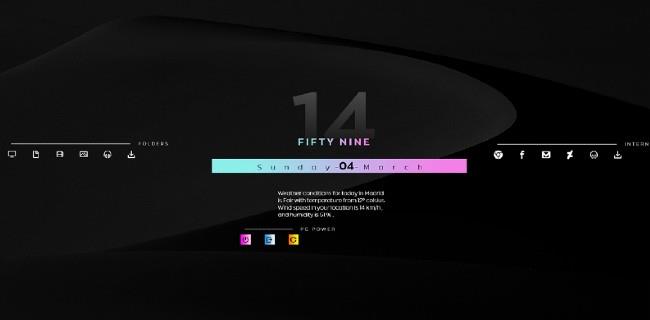
Windows 10 saskarne ar Lēmuma motīvu
Pēc piekļūšanas saitei, ko ievietoju zemāk, un reģistrējot kontu, noklikšķiniet uz lodziņa Lejupielādēt fona attēla apakšējā kreisajā stūrī. Lejupielādētais motīva fails ir xxx.rmskin formātā . Palaidiet šo failu un apstiprinājuma loga apakšējā stūrī noklikšķiniet uz Instalēt .
Instalēšanas process aizņem tikai dažas sekundes, un motīva apvalki tiks parādīti ekrānā. Šo motīvu komplektu Quantrimang augstu novērtē, jo tajā ir papildu īsceļi, lai piekļūtu Mans dators, mapes, pārlūkprogramma, Facebook... Turklāt tajā ir arī jaudas vadības pogas, piemēram, izslēgšana, restartēšana...
Tāpat kā iepriekšējā Amatical apvalkā, Quantrimang mēģināja iestatīt Hanojas laikapstākļu kodu laika apstākļu ādai, taču tas nedarbojās. Varat noņemt šo apvalku no Lēmuma motīva un aizstāt to ar apvalku, kurā ir redzami labi citāti no motīva Amatical.
Kā parasti, varat brīvi vilkt un nomest, lai mainītu apvalku stāvokli, lai tie atbilstu fona attēlam. Šai tēmai ļoti piemērotas būs tumšas tapetes. Šis ir Quantrimang rezultāts, es apvienoju Amatical citātu displeja apvalku ar Decision un noņēmu laikapstākļu apvalku:
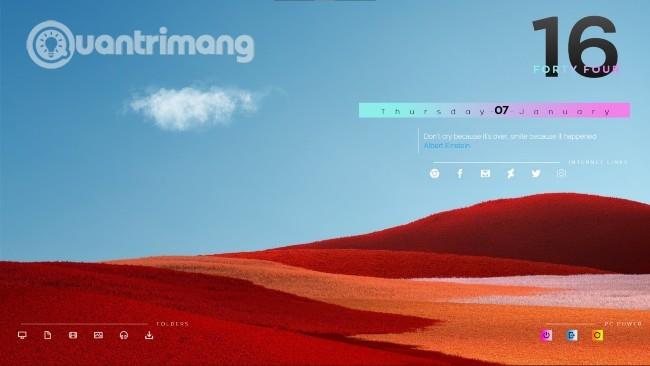
Novēlu jums panākumus un aicinu jūs izlasīt vairāk labu padomu par Quantrimang:
Kioska režīms operētājsistēmā Windows 10 ir režīms, kas paredzēts tikai vienas lietojumprogrammas izmantošanai vai tikai 1 vietnei ar vieslietotājiem.
Šajā rokasgrāmatā ir parādīts, kā mainīt vai atjaunot Camera Roll mapes noklusējuma atrašanās vietu operētājsistēmā Windows 10.
Ja fails nav pareizi modificēts, rediģējot saimniekdatoru failu, jūs nevarēsit piekļūt internetam. Šis raksts palīdzēs jums rediģēt saimniekdatoru failu sistēmā Windows 10.
Fotoattēlu lieluma un ietilpības samazināšana atvieglos to kopīgošanu vai nosūtīšanu ikvienam. Jo īpaši operētājsistēmā Windows 10 varat mainīt fotoattēlu lielumu, veicot dažas vienkāršas darbības.
Ja drošības vai privātuma apsvērumu dēļ jums nav jāparāda nesen apmeklētie vienumi un vietas, varat to viegli izslēgt.
Microsoft tikko ir izlaidusi Windows 10 gadadienas atjauninājumu ar daudziem uzlabojumiem un jaunām funkcijām. Šajā jaunajā atjauninājumā jūs redzēsiet daudz izmaiņu. No Windows Ink irbuļa atbalsta līdz Microsoft Edge pārlūkprogrammas paplašinājumu atbalstam ir ievērojami uzlabota arī izvēlne Sākt un Cortana.
Viena vieta, kur kontrolēt daudzas darbības tieši sistēmas teknē.
Operētājsistēmā Windows 10 varat lejupielādēt un instalēt grupas politiku veidnes, lai pārvaldītu Microsoft Edge iestatījumus, un šajā rokasgrāmatā tiks parādīts process.
Dark Mode ir tumša fona saskarne operētājsistēmā Windows 10, kas palīdz datoram taupīt akumulatora enerģiju un samazināt ietekmi uz lietotāja acīm.
Uzdevumjoslā ir ierobežota vieta, un, ja regulāri strādājat ar vairākām lietotnēm, jums var ātri pietrūkt vietas, lai piespraustu vairāk iecienītāko lietotņu.









